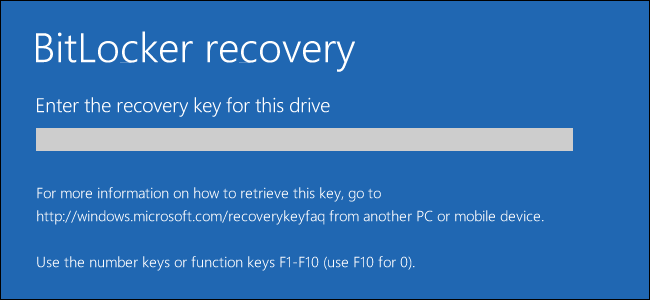تمكين تشفير BitLocker ، وسيقوم Windows بذلكقم بإلغاء تأمين محرك الأقراص تلقائيًا في كل مرة تبدأ فيها تشغيل الكمبيوتر باستخدام TPM المضمّن في معظم أجهزة الكمبيوتر الحديثة. ولكن يمكنك إعداد أي محرك أقراص USB محمول "كمفتاح بدء تشغيل" يجب أن يكون موجودًا في التمهيد قبل أن يتمكن الكمبيوتر من فك تشفير محرك الأقراص الخاص به وبدء تشغيل Windows.
هذا يضيف بفعالية عامل التوثيقإلى تشفير BitLocker. عندما تبدأ تشغيل الكمبيوتر ، ستحتاج إلى توفير مفتاح USB قبل فك تشفيره. سيكون هذا مفيدًا بشكل خاص مع محرك أقراص USB صغير تحمله معك على سلسلة مفاتيح.
الخطوة الأولى: تمكين BitLocker (إذا لم تكن بالفعل)

من الواضح أن هذا يتطلب محرك BitLockerالتشفير ، مما يعني أنه يعمل فقط على إصدارات Professional و Enterprise من Windows. قبل أن تتمكن من اتباع أي من الخطوات أدناه ، ستحتاج إلى تمكين تشفير BitLocker على محرك أقراص النظام الخاص بك من لوحة التحكم.
إذا خرجت عنك لتمكين ميزة BitLockerكمبيوتر بدون TPM ، يمكنك اختيار إنشاء مفتاح بدء تشغيل USB كجزء من عملية الإعداد. سيتم استخدام هذا بدلاً من TPM. الخطوات التالية ضرورية فقط عند تمكين BitLocker على أجهزة الكمبيوتر التي تحتوي على TPM ، والتي تمتلكها معظم أجهزة الكمبيوتر الحديثة.
إذا كان لديك إصدار Home من Windows ، فلن تفعل ذلكتكون قادرة على استخدام BitLocker. قد يكون لديك ميزة تشفير الجهاز بدلاً من ذلك ، لكن هذا يعمل بشكل مختلف عن BitLocker ولا يسمح لك بتوفير مفتاح بدء التشغيل.
الخطوة الثانية: تمكين مفتاح بدء التشغيل في محرر نهج المجموعة
بمجرد تمكين BitLocker ، ستحتاج إلىتمكين متطلبات مفتاح بدء التشغيل في سياسة مجموعة Windows. لفتح محرر نهج المجموعة ، اضغط على Windows + R على لوحة المفاتيح ، واكتب "gpedit.msc" في مربع الحوار "تشغيل" ، واضغط على Enter.
توجه إلى تكوين الكمبيوتر> قوالب الإدارة> مكونات Windows> تشفير محرك BitLocker> محركات أقراص نظام التشغيل في إطار "نهج المجموعة".
انقر نقرًا مزدوجًا فوق الخيار "طلب مصادقة إضافية عند بدء التشغيل" في الجزء الأيسر.

حدد "ممكّن" في الجزء العلوي من النافذة هنا. ثم ، انقر فوق المربع الموجود تحت "تكوين مفتاح بدء تشغيل TPM" وحدد خيار "طلب مفتاح بدء التشغيل باستخدام TPM". انقر فوق "موافق" لحفظ التغييرات الخاصة بك.

الخطوة الثالثة: تكوين مفتاح بدء التشغيل لمحرك الأقراص الخاص بك
يمكنك الآن استخدام manage-bde أمر لتكوين محرك أقراص USB لمحرك الأقراص المشفرة باستخدام BitLocker.
أولاً ، أدخل محرك أقراص USB في جهاز الكمبيوتر الخاص بك. لاحظ حرف محرك أقراص USB drive-D: في الصورة أدناه سيقوم Windows بحفظ ملف .bek صغير على محرك الأقراص ، وهكذا يصبح مفتاح بدء التشغيل الخاص بك.

بعد ذلك ، قم بتشغيل نافذة موجه الأوامر باسممدير. في نظام Windows 10 أو 8 ، انقر بزر الماوس الأيمن فوق الزر "ابدأ" وحدد "موجه الأوامر (المسؤول)". في Windows 7 ، ابحث عن اختصار "موجه الأوامر" في قائمة "ابدأ" ، وانقر بزر الماوس الأيمن فوقه ، وحدد "تشغيل كمسؤول"
قم بتشغيل الأمر التالي. يعمل الأمر أدناه على محرك الأقراص C: لذا ، إذا كنت تريد طلب مفتاح بدء تشغيل لمحرك أقراص آخر ، فأدخل حرف محرك الأقراص الخاص به بدلاً من c: . ستحتاج أيضًا إلى إدخال حرف محرك أقراص محرك USB المتصل الذي تريد استخدامه كمفتاح بدء تشغيل بدلاً من x: .
manage-bde -protectors -add c: -TPMAndStartupKey x:

سيتم حفظ المفتاح على محرك USB كملف مخفي بامتداد الملف .bek. يمكنك أن ترى ذلك إذا عرضت الملفات المخفية.

سيُطلب منك إدخال محرك أقراص USB في اليوم التاليوقت تشغيل جهاز الكمبيوتر الخاص بك. كن حذرًا مع المفتاح - يمكن لأي شخص يقوم بنسخ المفتاح من محرك أقراص USB الخاص بك استخدام هذه النسخة لإلغاء تأمين محرك الأقراص المشفر بواسطة BitLocker.

للتحقق مما إذا تم إضافة واقي TPMAndStartupKey بشكل صحيح ، يمكنك تشغيل الأمر التالي:
manage-bde -status
(حامية مفتاح "كلمة المرور العددية" المعروضة هنا هي مفتاح الاسترداد.)

كيفية إزالة متطلبات مفتاح بدء التشغيل
إذا غيرت رأيك وتريد التوقفتتطلب مفتاح بدء التشغيل لاحقًا ، يمكنك التراجع عن هذا التغيير. أولاً ، انتقل إلى محرر "نهج المجموعة" وقم بتغيير الخيار مرة أخرى إلى "السماح بمفتاح بدء التشغيل باستخدام TPM". لا يمكنك ترك الخيار مضبوطًا على "طلب مفتاح بدء التشغيل باستخدام TPM" أو لن يسمح لك Windows بإزالة متطلبات مفتاح بدء التشغيل من محرك الأقراص.

بعد ذلك ، افتح نافذة موجه الأوامر كمسؤول وقم بتشغيل الأمر التالي (مرة أخرى ، استبدال c: إذا كنت تستخدم محرك أقراص مختلفًا):
manage-bde -protectors -add c: -TPM
سيؤدي هذا إلى استبدال متطلبات "TPMandStartupKey" بمتطلبات "TPM" ، وحذف PIN. سيتم فتح محرك BitLocker تلقائيًا عبر TPM للكمبيوتر الخاص بك عند بدء التشغيل.

للتحقق من إكمال هذا بنجاح ، قم بتشغيل الأمر status مرة أخرى:
manage-bde -status c:

حاول إعادة تشغيل الكمبيوتر أولاً. إذا كان كل شيء يعمل بشكل صحيح ولم يكن جهاز الكمبيوتر الخاص بك يتطلب تشغيل محرك أقراص USB ، فأنت حر في تهيئة محرك الأقراص أو مجرد حذف ملف BEK. يمكنك أيضًا ترك الأمر على محرك الأقراص - لن يؤدي هذا الملف إلى فعل أي شيء بعد الآن.
إذا فقدت مفتاح بدء التشغيل أو حذف.ملف bek من محرك الأقراص ، ستحتاج إلى توفير رمز استرداد BitLocker لمحرك أقراص النظام. يجب أن تحفظ في مكان آمن عندما تقوم بتمكين BitLocker لمحرك أقراص النظام.
الصورة الائتمان: توني أوستن / فليكر